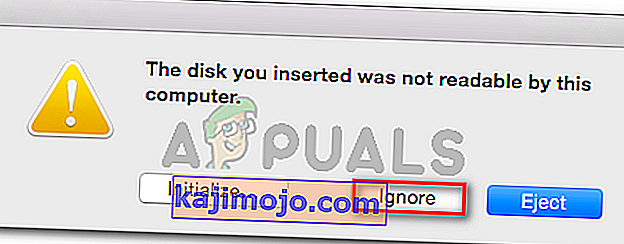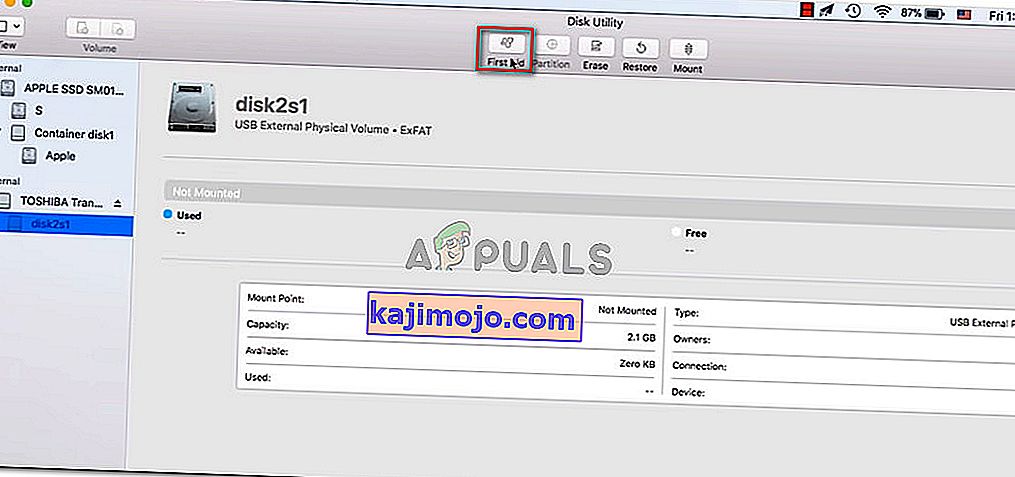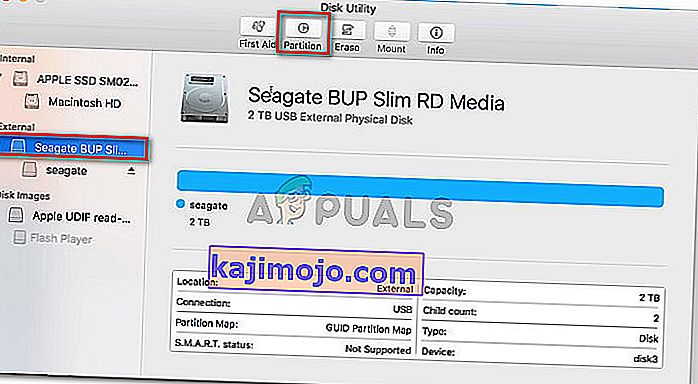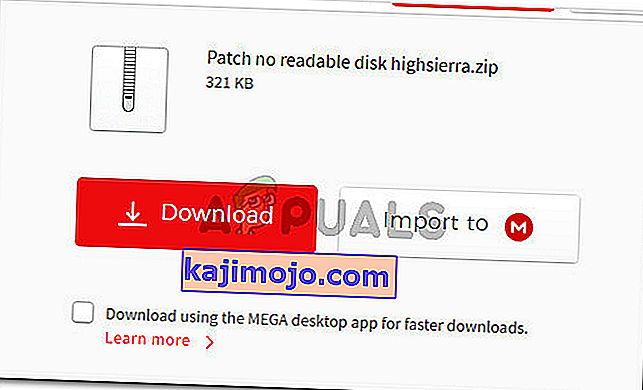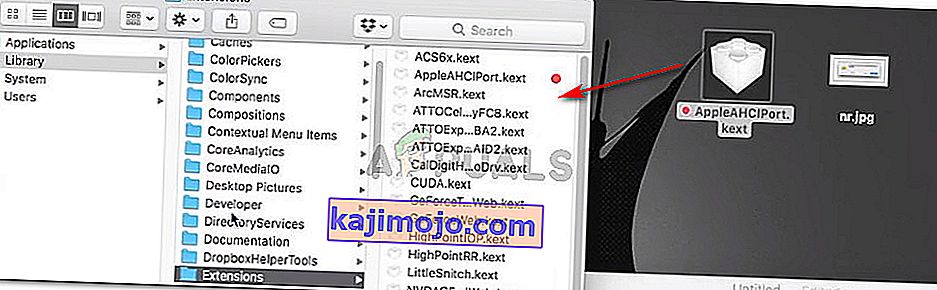Sebilangan pengguna melihat ralat "cakera yang anda masukkan tidak dapat dibaca oleh komputer ini" sebaik sahaja mereka menyambungkan pemacu luaran. Sebilangan pengguna yang terjejas melaporkan bahawa masalah tersebut berlaku pada setiap peranti USB yang mereka sambungkan sementara yang lain mengatakan bahawa arahan hanya muncul dengan satu pemacu. Selalunya, masalah ini dilaporkan berlaku dengan MacOS High Sierra, tetapi ada laporan mengenai hal itu terjadi pada versi Mac OS X yang berlainan.

Apa yang menyebabkan Disk tidak dapat dibaca?
Kami menyiasat masalah ini dengan melihat pelbagai laporan pengguna dan strategi pembaikan yang mereka gunakan untuk menyelesaikan masalah tersebut. Kami juga berjaya meniru masalah ini sedikit sebanyak di mesin ujian kami. Berdasarkan apa yang kami kumpulkan, terdapat beberapa senario yang agak biasa yang akan mencetuskan mesej ralat ini:
- Kegagalan cakera - Kemungkinan pemacu itu sendiri atau hanya antara muka USBnya telah gagal. Dalam kes ini, disarankan penyelesaian pemulihan data.
- Cakera tidak diformat - Kesalahan ini juga boleh berlaku jika cakera yang baru anda masukkan tidak diformat atau diformat dengan sistem fail yang tidak disokong oleh Mac OS.
- Bug perisian WD - Masalahnya mungkin berlaku pada cakera keras WD kerana keadaan perlumbaan pada bas 1394 yang menyebabkan jadual kandungan VCD rosak oleh tetapan semula bas yang lain.
- Cakera tidak diformat ke format MAC OS X yang disokong - Jika sebelumnya anda menggunakan pemacu luaran yang sama ke komputer Windows, kemungkinan ia diformat ke format sistem fail yang tidak disokong oleh komputer Mac.
Kaedah 1: Menghilangkan kemungkinan pemacu luaran yang rosak (jika ada)
Untuk menyelamatkan anda daripada mencuba banyak kemungkinan perbaikan, kami menganjurkan anda untuk memulakan dengan memastikan bahawa anda tidak menghadapi masalah pemacu yang rosak.
Anda boleh mengecualikan kemungkinan pemacu yang rosak hanya dengan memasukkan cakera keras luaran yang berbeza ke komputer Mac anda. Ini boleh menjadi apa-apa dari pemacu kilat ke pemacu luaran yang lain, pastikan pemacu kedua mempunyai sistem fail yang sama seperti yang menunjukkan ralat.
Sekiranya anda tidak mendapat ralat yang sama dengan pemacu yang lain dan ia muncul di dalam aplikasi Finder secara normal, anda dapat menyimpulkan bahawa masalahnya tidak disebabkan oleh MAC anda. Anda mungkin menghadapi masalah yang khusus untuk pemacu luaran yang menunjukkan ralat.
Sekiranya anda hanya menemui mesej ralat yang sama dengan setiap pemacu luaran yang anda pasangkan, lompat terus ke Kaedah 4 (jika ada) . Sekiranya anda hanya melihat arahan dengan satu pemacu tertentu, teruskan dengan kaedah seterusnya di bawah.
Kaedah 2: Membaiki pemacu yang tidak dapat dibaca dengan Utiliti Cakera
Sekiranya anda melihat mesej ralat ini sebaik sahaja memasukkan pemacu USB / cakera keras luaran / kad SD ke komputer Mac anda, anda seharusnya dapat memperbaikinya menggunakan Disk Utility. Ini tidak dijamin berfungsi, tetapi sebilangan pengguna yang menghadapi mesej ralat yang sama telah melaporkan bahawa masalah tersebut telah diselesaikan setelah melakukan langkah-langkah di bawah.
Inilah yang perlu anda lakukan:
- Apabila arahan awal muncul, klik Abaikan untuk menolaknya.
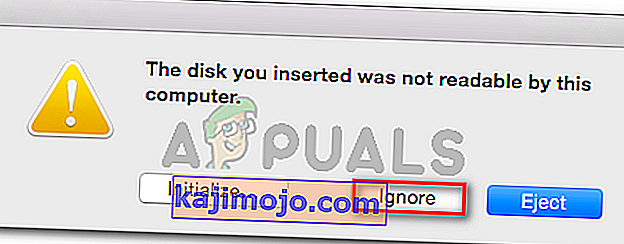
- Setelah ralat disingkirkan, klik pada Launchpad dan cari ' disk ', kemudian klik pada Disk Utility .

- Di dalam Disk Utility , pilih disk yang menunjukkan ralat dan klik butang Pertolongan Cemas dari pita di bahagian atas.
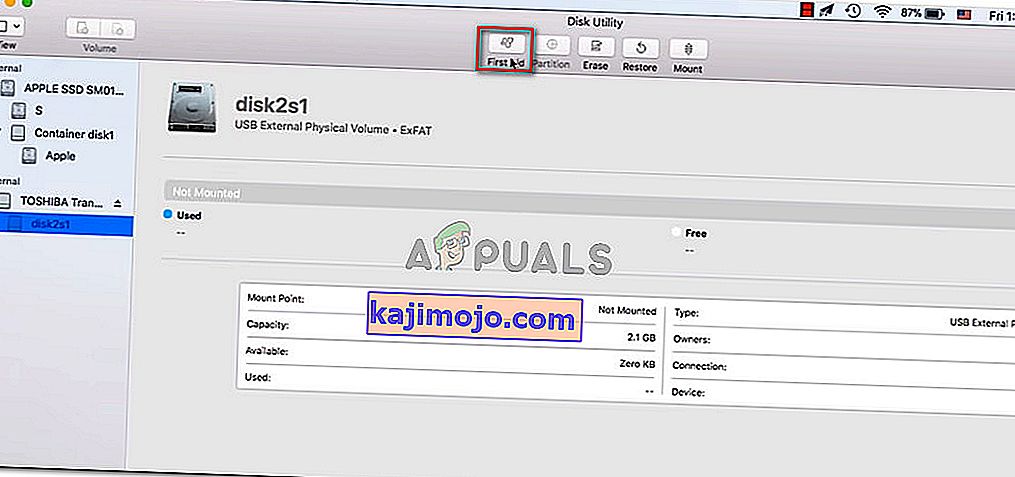
- Tunggu sehingga prosedur selesai. Sekiranya anda mendapat kembali mesej yang mengatakan bahawa prosedur itu berjaya, mulakan semula mesin anda dan lihat apakah cakera itu tersedia pada permulaan seterusnya.
Catatan: Jika ada mesej lain yang mengatakan bahawa "Proses Pertolongan Cemas telah gagal" , lompat terus ke Kaedah 2 .
Kaedah 3: Memformat semula menjadi Fat32
Sebab lain yang umum mengapa anda akhirnya melihat ralat "disk yang anda masukkan tidak dapat dibaca oleh komputer ini" adalah kerana sistem fail yang diformat dalam NTFS.
Sebilangan besar pengguna telah menemui mesej ralat ini dengan pemacu luaran yang diformat dengan format NTFS kerana OS X tidak akan berfungsi dengan NTFS. Sekiranya demikian, kemungkinan besar anda dapat menyelesaikan masalah tersebut dengan menukar format sistem fail ke FAT32.
Keadaan ini agak biasa jika pemacu luaran sebelumnya digunakan pada komputer Windows.
Amaran: Perlu diingat bahawa sebarang operasi seperti ini (pemformatan cakera), akhirnya akan menghapus semua data yang ada pada cakera.
Sekiranya anda bersedia untuk melakukannya, ikuti langkah-langkah di bawah ini untuk memformat semula cakera yang menunjukkan ralat "cakera yang anda masukkan tidak dapat dibaca oleh komputer ini" ke Fat32:
- Setelah ralat disingkirkan, klik pada Launchpad dan cari ' disk ', kemudian klik pada Disk Utility .

- Di dalam Disk Utility, pilih pemacu yang menunjukkan mesej ralat, kemudian klik Partition dari bar pita. Seterusnya, pilih bilangan partisi yang anda mahu menggunakan menu drop-down Partition (di bawah Volume Scheme ), kemudian klik pada Format (di bawah Volume Volume ) dan klik pada MS-DOS (FAT) .
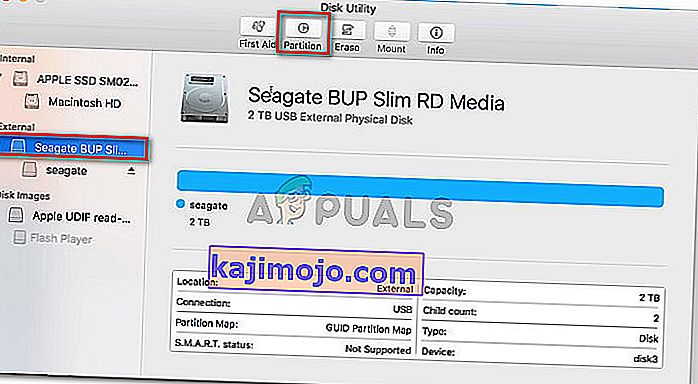
- Untuk mengesahkan proses, klik Terapkan dan kemudian klik Partition untuk memulakan proses.
- Tunggu sehingga proses selesai. Setelah itu, lihat apakah pemacu luaran telah kelihatan.
Sekiranya tidak atau menunjukkan mesej ralat yang sama, beralih ke kaedah seterusnya di bawah.
Kaedah 4: Menyelesaikan bug MacOS High Sierra - clover Bootloader (jika ada)
Sekiranya anda menghadapi ralat "cakera yang anda masukkan tidak dapat dibaca oleh komputer ini" semasa menjalankan Hackintosh MacOS 10.13.x High Sierra digabungkan dengan Clover Bootloader, anda hanya menghadapi bug yang sangat popular yang dialami oleh banyak pengguna lain telah menghadapi.
Sebilangan besar pengguna yang menggunakan versi Mac yang sama telah melaporkan bahawa masalah tersebut telah diselesaikan setelah mereka menggunakan patch yang dapat menyelesaikan bug tersebut. Tetapi perlu diingat bahawa ia dikembangkan oleh pemaju bebas sama sekali tidak berkaitan dengan Apple.
Amaran: Bug ini hanya akan berlaku jika anda menggunakan Hackintosh MacOS 10.13.x High Sierra dengan Clover Bootloader . Sekiranya anda menghadapi masalah ini pada MacOS yang lain (bersih), jangan ikuti langkah-langkah di bawah kerana ini tidak akan berlaku untuk keadaan anda sekarang.
- Lawati pautan ini ( di sini ) dan muat turun tambalannya.
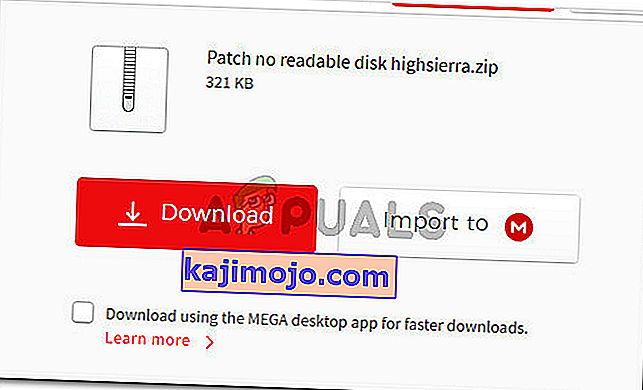
- Setelah patch dimuat turun, buka aplikasi pencari dan arahkan ke lokasi berikut: MacOS> Sistem> Sambungan. Sebaik sahaja anda sampai di sana, seret dan lepaskan fail .kext yang ada di folder patch di dalam folder Extensions .
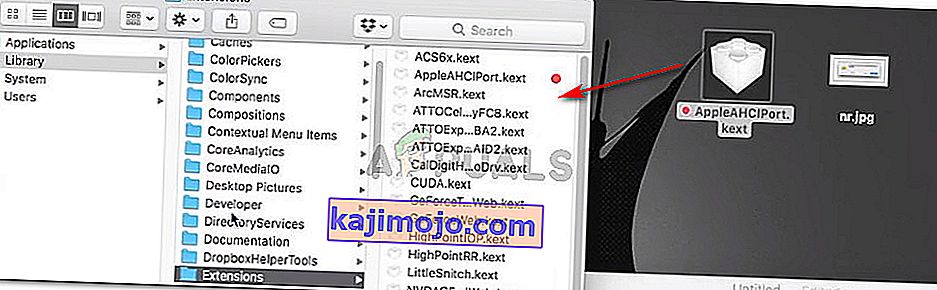
- Setelah pelanjutan diganti, gunakan fungsi Cari untuk mencari dan membuka aplikasi Terminal .
- Di dalam terminal, jalankan arahan berikut:
sudo chown -R 0: 0 /Library/Extensions/AppleAHCIPort.kext && sudo chmod -R 755 /Library/Extensions/AppleAHCIPort.kext sudo touch / System / Library / Extensions & & sudo kextcache -u /
- Setelah arahan berjaya dijalankan, mulakan semula mesin anda dan lihat apakah masalahnya diselesaikan pada permulaan seterusnya.
Sekiranya tidak ada kaedah di atas yang dapat membantu anda menyelesaikan masalah, kemungkinan besar anda menghadapi pemacu yang gagal. Sekiranya demikian, anda harus mula mencari penyelesaian pemulihan sekiranya anda mempunyai data penting pada pemacu tersebut.